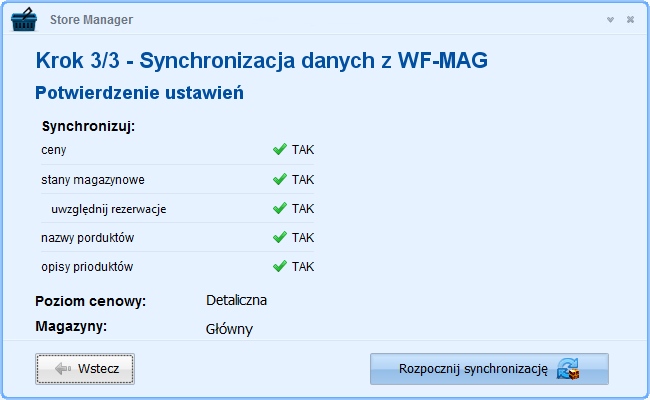Aplikacja WF-MAG przeznaczona jest do prowadzenia ewidencji towarowo – wartościowej w firmach handlowych, usługowych i produkcyjnych. Umożliwia wystawianie i rejestrację dokumentów magazynowych, sprzedaży i zakupu. Zapewnia sprawną i szybką sprzedaż detaliczną. Umożliwia także obsługę dowolnej ilości firm i magazynów.
W celu integracji z oprogramowaniem WF-MAG:
- W pierwszej kolejności skonfiguruj połączenie Store Manager ze swoim sklepem wg instrukcji, która znajduje się pod tym adresem.
- Kliknij w aplikacji Store Manager ikonę koszyka, która znajduje się w lewym górnym rogu.
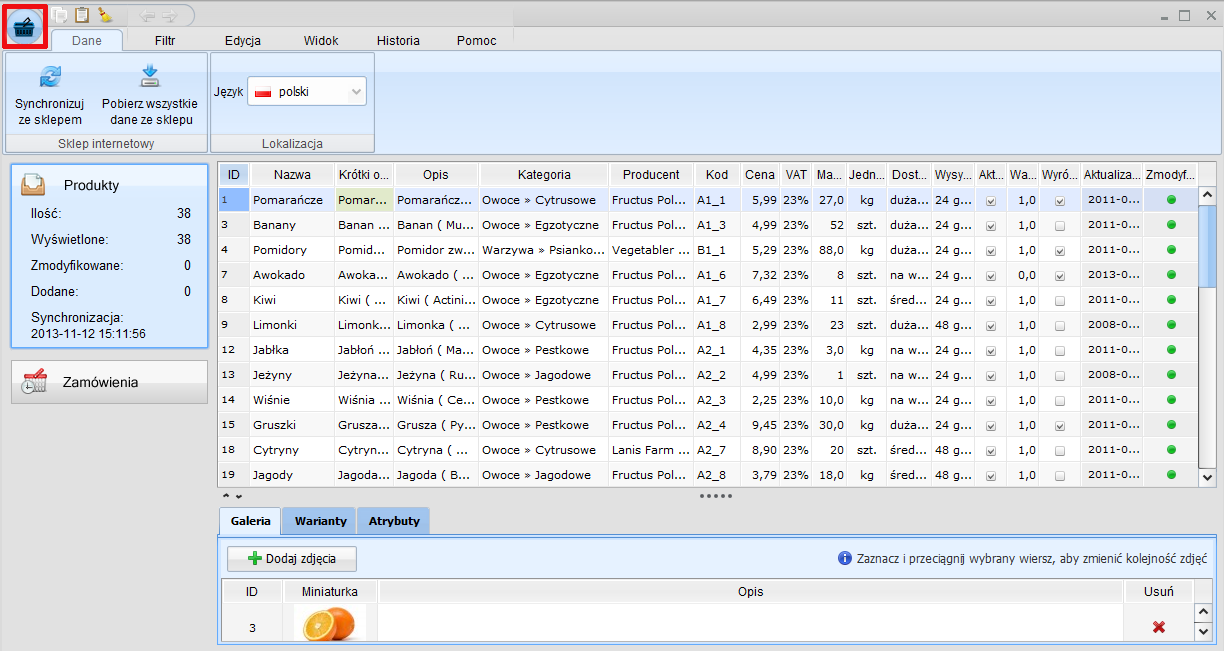
- Wybierz opcję „Integracje” -> „WF-MAG”.
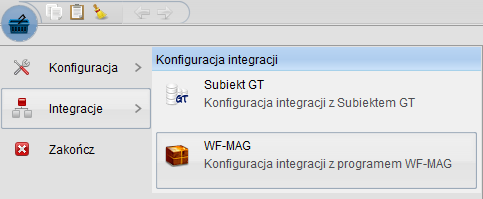
- Wprowadź adres serwera. Jeśli masz problem z połączeniem się do serwera, zapoznaj się z

- Wybierz bazę danych.
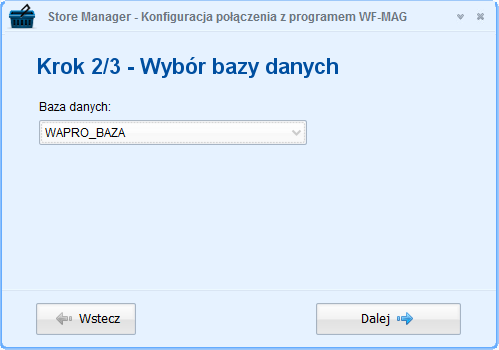
- Wybierz firmę oraz użytkownika.
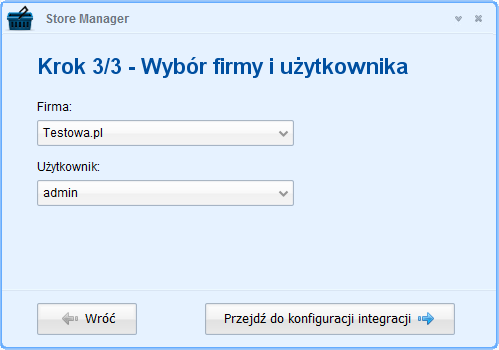
- Przejdź do zakładki „Konfiguracja” -> „Konfiguracja integracji z programem WF-MAG” -> „Synchronizacja produktów” i zdecyduj czy synchronizacja ma przebiegać automatycznie. Jeśli tak, ustal jak często ma przebiegać ten proces. Dodatkowo możesz ustawić, jakie informacje mają się aktualizować.
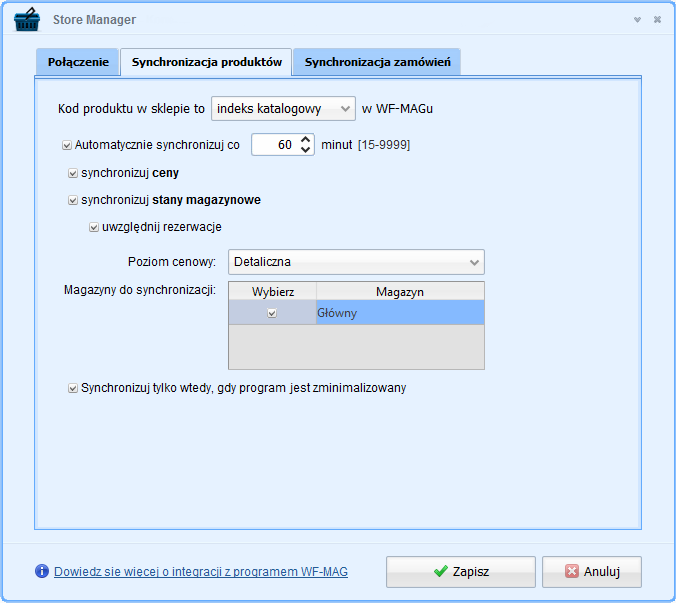
- Potwierdź wprowadzone ustawienia przyciskiem „Zapisz”.
Import produktów z programu WF-MAG do aplikacji Store Manager
Ta opcja umożliwia pobranie produktów z WF-MAG do Store Manager. Importowane są produkty wraz z takimi danymi jak:
- nazwa,
- kod (symbol),
- cena,
- stan magazynowy (z możliwością uwzględnienia rezerwacji),
- opis,
- zdjęcia,
- jednostka miary,
- stawka VAT,
- waga,
- kod PKWiU.
Możesz wybrać typy produktów do importu (towar, usługa itp.) oraz grupy towarów. W konfiguracji importu ustalamy ustawienia dotyczące poziomu cen, magazynu, sposoby importu zdjęć (wszystkie, główne, żadne) oraz dopasowania kategorii (asortymentowe lub wielopoziomowe).
Po zaimportowaniu produktów możesz je przeglądać w aplikacji Store Manager (zostaną dodane na końcu listy i podświetlone na zielono). Istnieje możliwość usunięcia zaimportowanego produktu (lub wielu produktów) o ile nie wykonano synchronizacji ze sklepem (na wybranym produkcie kliknij prawy klawisz myszy i wybierz opcję „Usuń produkt”). Aby produkty zostały dodane do sklepu, należy wykonać synchronizację danych (Zakładka „Dane” -> „Synchronizuj ze sklepem”).
Jeśli po synchronizacji danych zostało wyświetlone ostrzeżenie o pominięciu niektórych produktów, należy sprawdzić poprawność danych w tabeli. Produkty, przy których wystąpił błąd, zostaną oznaczone na czerwono. Należy sprawdzić, czy ceny są dodatnie oraz czy stany magazynowe nie są ujemne. Jeśli tak, należy poprawić te wartości i ponownie wykonać synchronizację.
Aby przeprowadzić import produktów z programu WF-MAG do aplikacji Store Manager:
- Wybierz z menu Store Manager zakładkę „WF-MAG” oraz opcje „Importuj produkty z WF-MAG”.

- Wybierz typ produktów oraz kategorie.
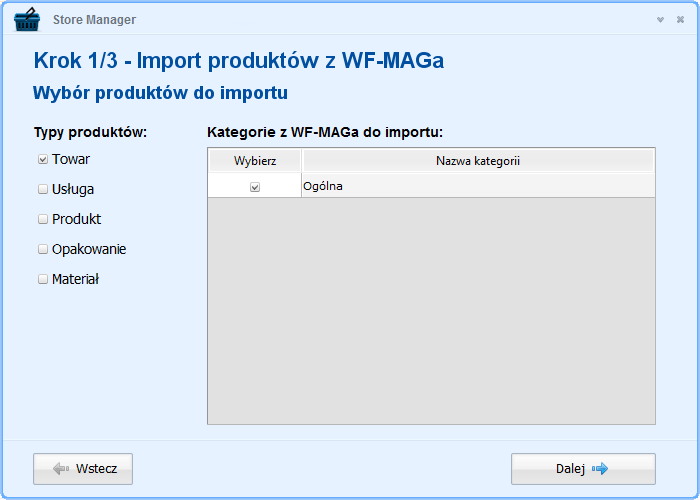
- Wybierz poziom cenowy z WF-MAG dla cen, jakie mają funkcjonować w
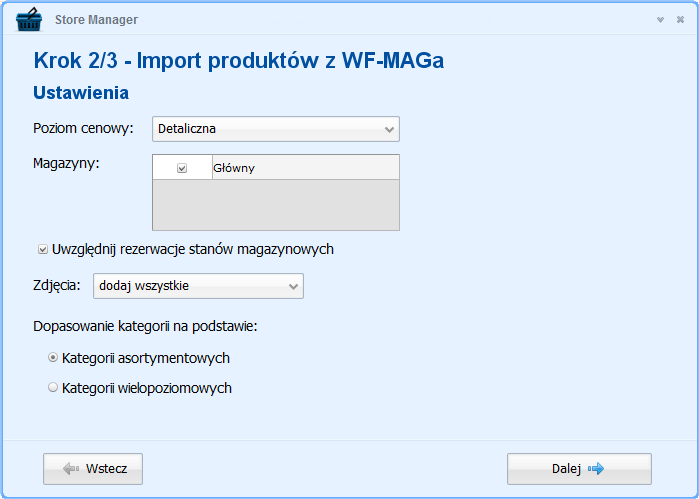
- W ostatnim kroku sprawdź czy wszystkie wymagane opcje zostały przez Ciebie zaznaczone i następnie kliknij przycisk „Importuj produkty”.
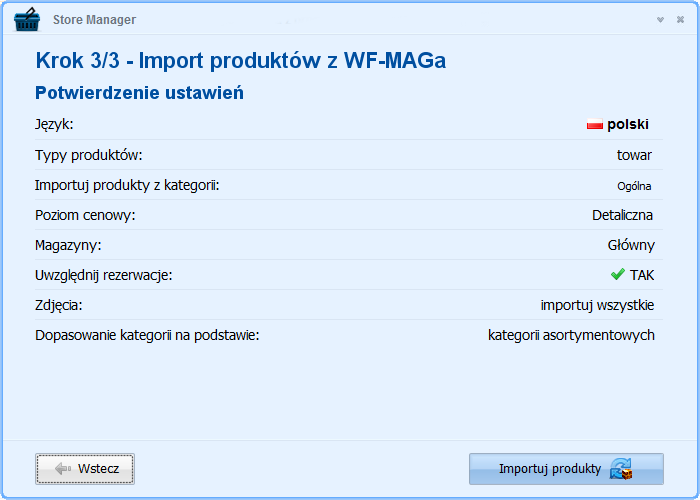
Wysyłanie zamówień do programu WF-MAG
Zamówienia pobrane ze sklepu mogą zostać wysłane do pamięci programu WF-MAG. Aplikacja dodaje zamówienia w następujący sposób:
- tworzy kontrahenta o symbolu z prefiksem SKLEPINT_
- sprawdza, czy istnieje dostawa z prefiksem DOSTAWA_ (jeśli nie – dodaje ją)
- sprawdza, czy istnieją produkty z zamówienia, które mają przypisany dany kod.
Jeśli nie, sprawdza, czy istnieją produkty z prefiksem SKLEPINT_.
Jeśli nie, tworzy produkty z prefiksem SKLEPINT_, np.: SKLEPINT_WŁAŚCIWY_KOD_PRODUKTU, - dodaje dokument zamówienia z dostawą i produktami opisanymi powyżej.
Zamówienia uwzględniają:
- produkty,
- dostawę,
- stawki VAT,
- rabaty i promocje,
- ilości i jednostki miar,
- adres bilingowy kontrahenta,
- uwagi klienta,
- datę złożenia zamówienia.
W konfiguracji wysyłania zamówień możesz ustawić datę, od której pobierać zamówienia (wszystkie wcześniejsze są ignorowane) oraz czy uwzględniać rezerwacje towarów. Prefiksy można zmienić w konfiguracji integracji („Integracje” -> „WF-MAG” -> „Synchronizacja danych”). Produkty z tymi prefiksami nie są synchronizowane (przycisk „Synchronizacja z WF-MAG”). Zamówienia mogą być wysyłane automatycznie po pobraniu ze sklepu internetowego. Wystarczy zaznaczyć tę opcję w: „Integracje” -> „WF-MAG” -> „Synchronizacja danych”.
Aby przeprowadzić import zamówień ze sklepu do programu WF-MAG:
- Przejdź do zakładki „Konfiguracja” -> „Konfiguracja integracji z programem WF-MAG” -> „Synchronizacja zamówień” i zapoznaj się z opcjami, które są w tym miejscu dostępne. Zapoznaj się przede wszystkim z opcjami: „dodawaj warianty z zamówień jako osobne produkty” oraz „automatycznie wysyłaj zamówienia do programu WF-MAG po pobraniu ze sklepu”.

- Potwierdź wprowadzone zmiany przyciskiem „Zapisz”.
Synchronizacja danych pomiędzy programem WF-MAG a Store Manager
Ta funkcjonalność pozwala zsynchronizować stany magazynowe, ceny, nazwy i opisy produktów znajdujące się w programie WF-MAG ze sklepem internetowym. Podczas takiej synchronizacji dane pobierane są z pamięci programu WF-MAG i zapisywane są w aplikacji Store Manager.
Przy synchronizacji danych należy zdefiniować ustawienia dotyczące magazynu oraz poziomu cen. Jeśli zostanie wybrany więcej niż jeden magazyn – stan magazynowy będzie wtedy sumą stanów z wybranych magazynów.
Aby zmiany były widoczne w sklepie internetowym należy wykonać synchronizację danych („Dane” -> „Synchronizuj ze sklepem”). W przypadku wystąpienia błędu synchronizacji (produkty, które zostały pominięte będą oznaczone na czerwono), należy sprawdzić, czy ceny są dodatnie oraz czy stany magazynowe nie są ujemne. Jeśli tak, należy poprawić te wartości i ponownie wykonać synchronizację.
Aby przeprowadzić ręczną aktualizację cen i stanów magazynowych:
- Wybierz z menu Store Manager zakładkę „WF-MAG” i kliknij opcję „Synchronizuj z WF-MAG”.
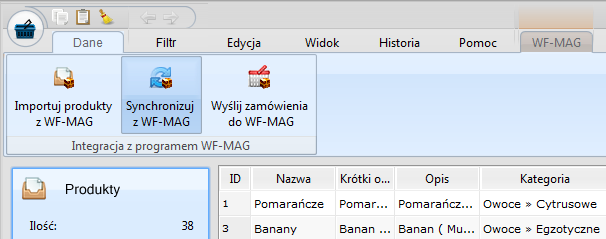
- Określ jakie dane mają zostać zsynchronizowane.
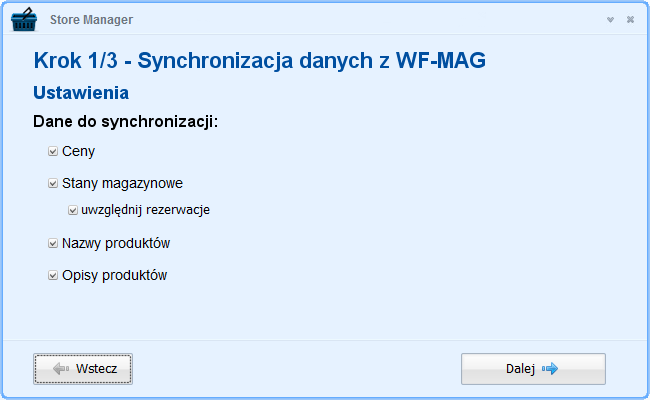
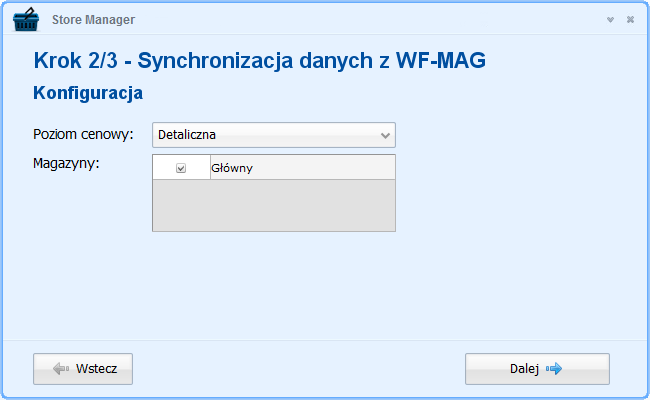
- W ostatnim kroku wyświetlone zostanie podsumowanie dotyczące synchronizacji. Aby rozpocząć proces, wybierz przycisk „Rozpocznij synchronizację”.